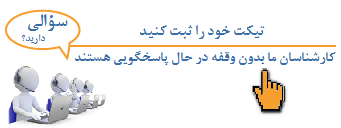راهنمای صدور اسناد تنخواه
ورود به سیستم
• برای استفاده از سیستم دارایی ثابت در قسمت آدرس مرورگر خود erp.ut.ac.ir را تایپ نمایید. (شکل ۱)

شکل ۱ آدرس سامانه
• در صفحه باز شده نام کاربری و کلمه عبور (احراز هویت مرکزی) را وارد نمایید. (شکل ۲)
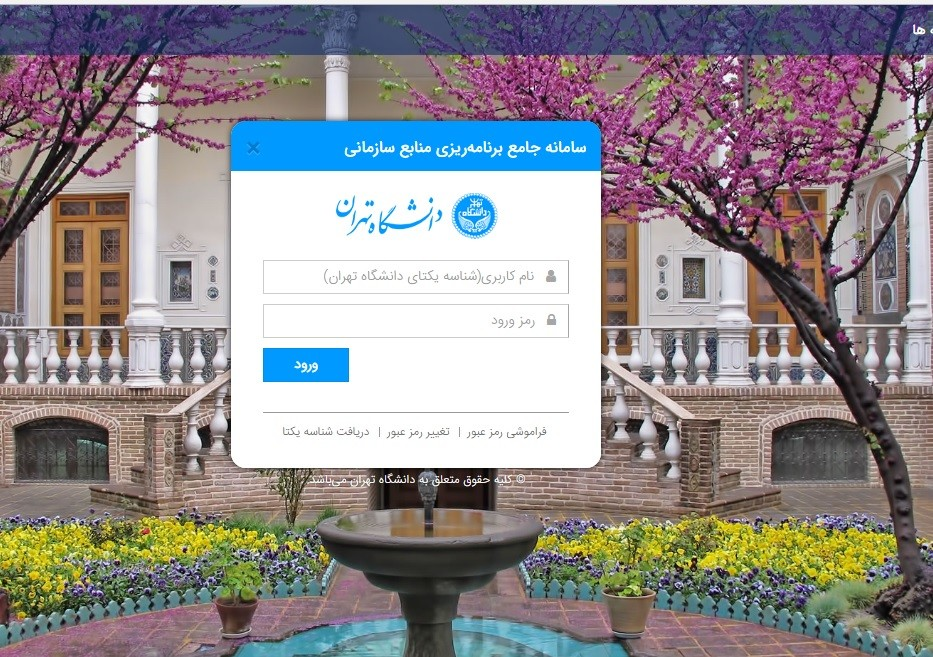
شکل ۲ ورود به احراز هویت مرکزی
۲- با وارد کردن احراز هویت، صفحه زیر برای کارپرداز قابل نمایش است. (شکل ۳)
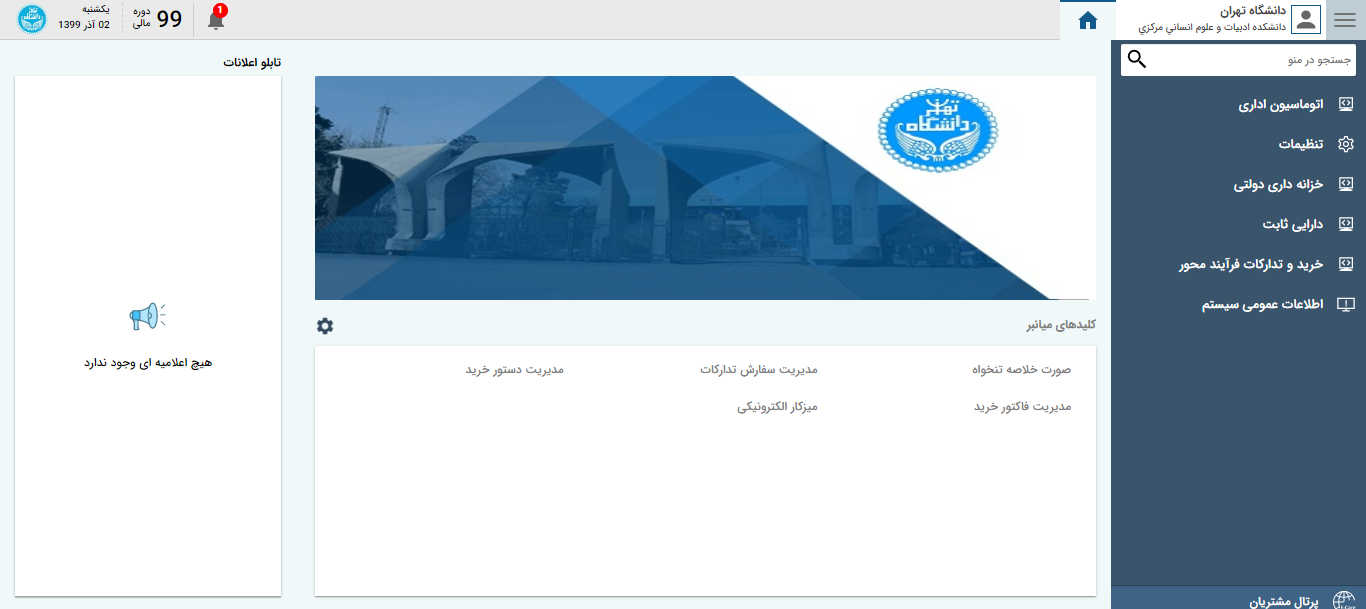 شکل ۳ صفحه اصلی سامانه erp
شکل ۳ صفحه اصلی سامانه erp
۳- سمت راست میزکار شما را نمایش می دهد. در هدر صفحه شعبه فعال و سال مالی فعال قابل نمایش است. برای ثبت صورتخلاصه تنخواه ابتدا به سال مالی و شعبه فعال دقت نمایید.
۴- نیاز است که کاربر در ابتدا ۳ قسمت را بررسی کند:
• الف: کاربر نام خودش را مشاهده کند.
• ب: سال مالی، سال جاری باشد.
• ج: شعبه فعال همان شعبه ای باشد که کاربر در آن فعالیت دارد.
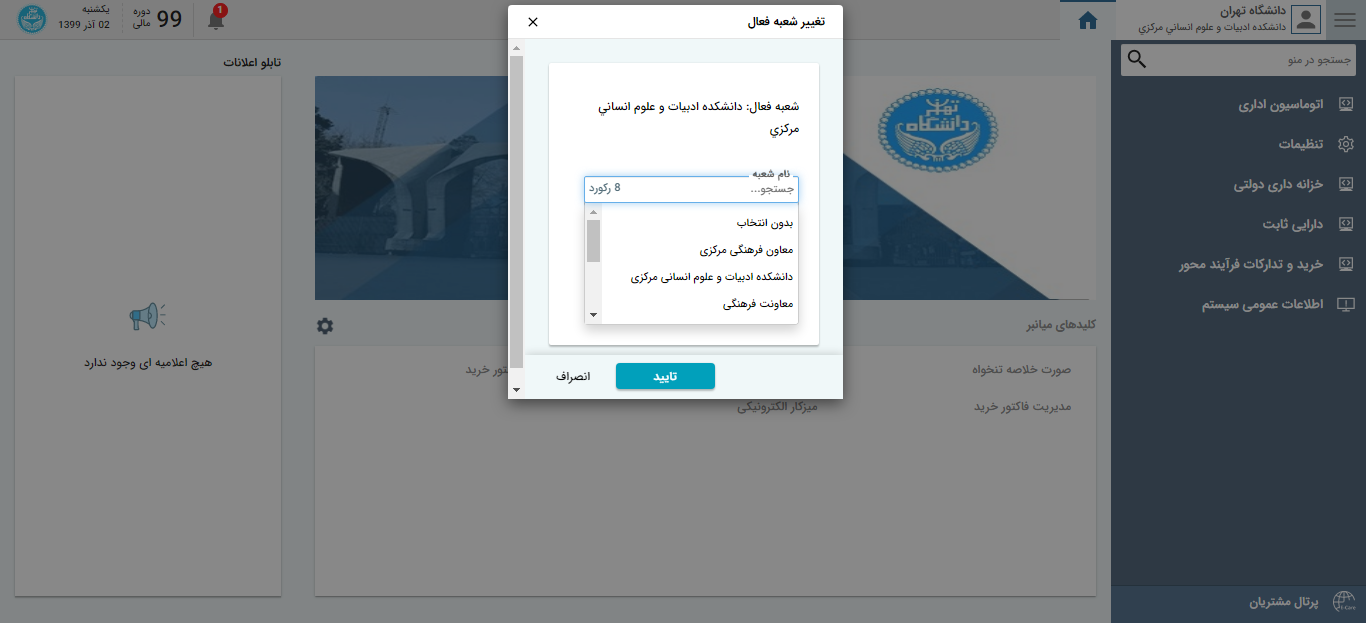
شکل ۴ انتخاب شعبه فعال
|
توجه |
اگر کاربر چند شعبه هستید، برای ثبت صورتخلاصه تنخواه ابتدا شعبه فعال را شعبه ای که تنخواه به آن مربوط است را انتخاب نمایید. |
ورود به سیستم تنخواه داری
۵- برای استفاده از سیستم تنخواه داری، ابتدا بر روی خزانه داری دولتی، سپس تنخواه داری تعهدی، و صورت خلاصه تنخواه کلیک نمایید. (شکل ۵)
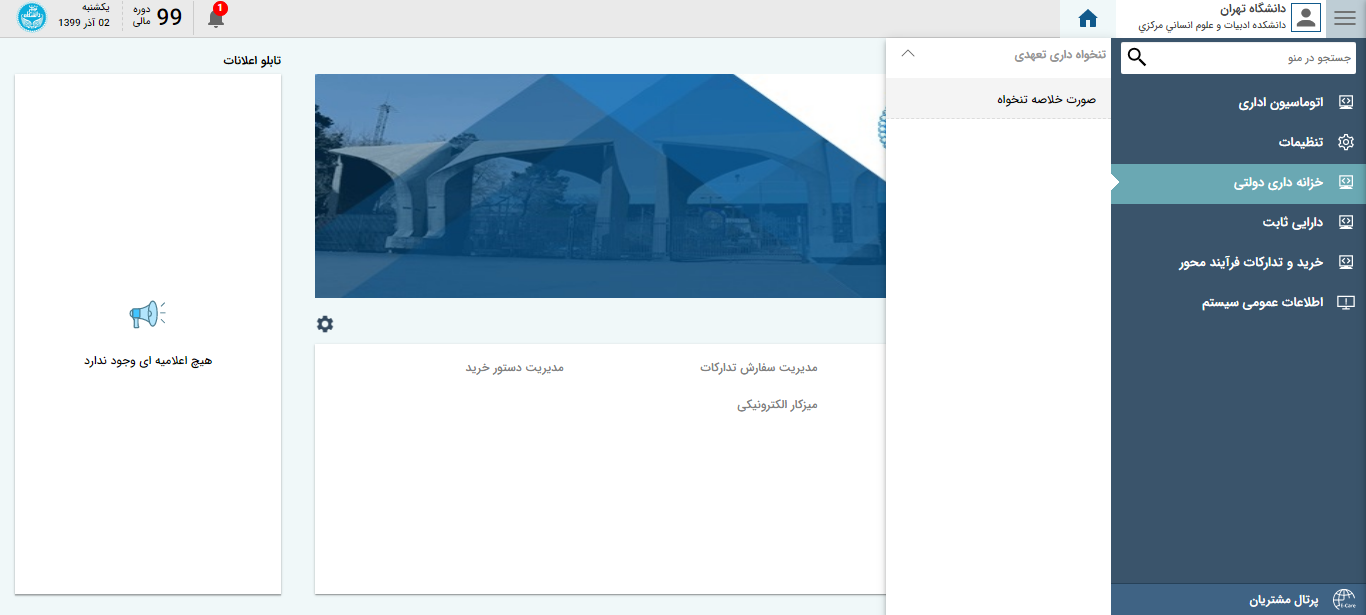 شکل ۵ ورود به سیستم تنخواه داری
شکل ۵ ورود به سیستم تنخواه داری
۶- در فرم صورت خلاصه تنخواه هر کدام از مواد به شرح ذیل است (شکل ۶)
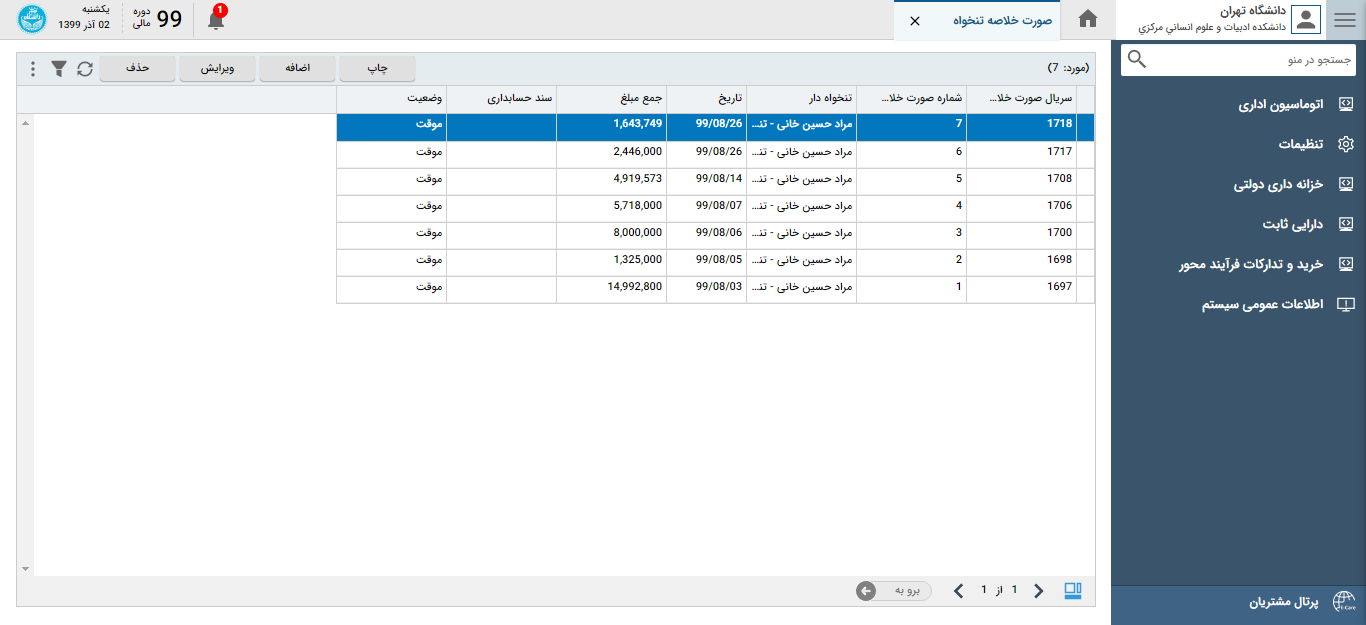 شکل ۶ صورت خلاصه تنخواه
شکل ۶ صورت خلاصه تنخواه
• اضافه: باز کردن سند خام جهت صدور سند تنخواه داری
• ویرایش: جهت بازنگری یا ویرایش سند تنخواه
• حذف: جهت حذف اسناد تنخواه
• چاپ: جهت گزارش گیری و چاپ اسناد تنخواه
• آیکون : جهت لود کردن و بروزرسانی صفحه
: جهت لود کردن و بروزرسانی صفحه
• آیکون : جهت اعمال فیلتر بر روی سرستونها
: جهت اعمال فیلتر بر روی سرستونها
۷- برای صدور سند تنخواه جدید بر روی دکمه اضافه کلیک نمایید.(شکل ۷)
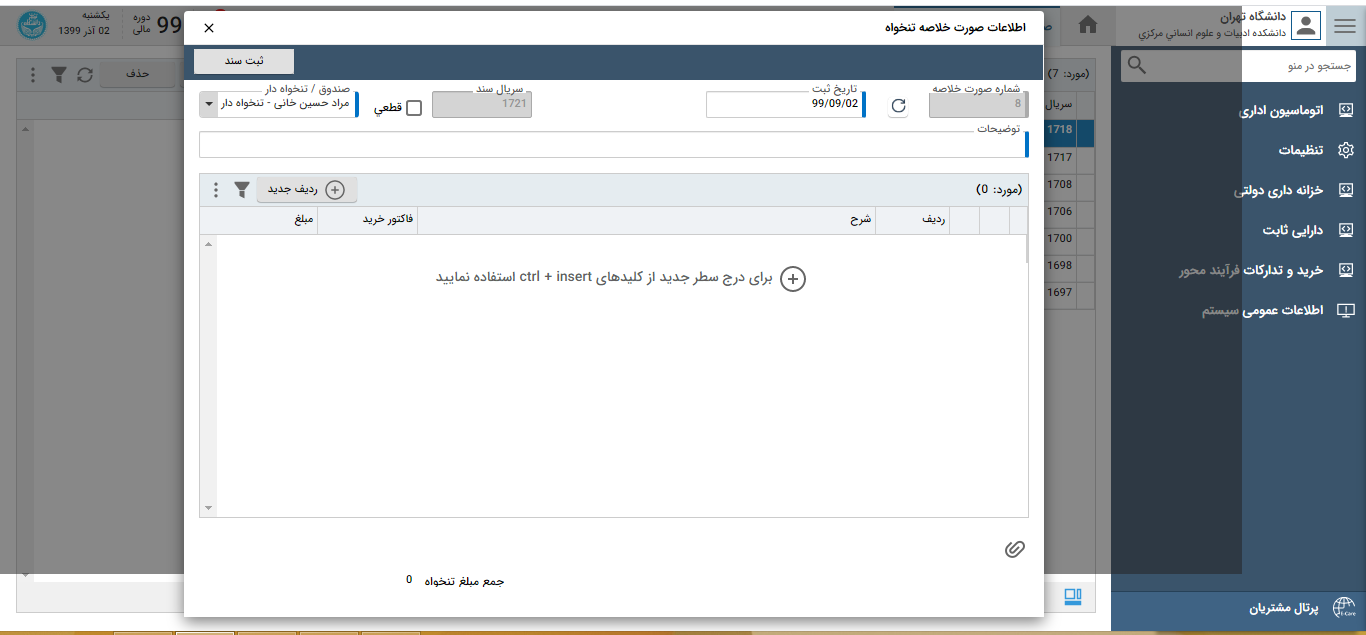 شکل ۷ اطلاعات صورتخلاصه تنخواه
شکل ۷ اطلاعات صورتخلاصه تنخواه
- در فرم اطلاعات صورتخلاصه برای ثبت تنخواه به ترتیب مراحل فوق انجام میگردد: (شکل ۷)
• نام صندوق / تنخواه دار را انتخاب نمایید.
• تاریخ ثبت تنخواه را مشخص نمایید.
• اگر توضیحاتی برای صورت خلاصه لازم باشد، وارد نمایید.
• با انتخاب کلیدهای ترکیبی Ctrl+insert سطر جدید ایجاد نمایید.
• شرح هزینه انجام شده را تایپ نمایید. بطور مثال هزینه ایاب و ذهاب، تعمیرات، پذیرایی، چاپ و تبلیغات...
• مبلغ مربوط به هزینه را وارد نمایید.
• در صورت لزوم کد پیگیری را وارد نمایید.
• تاریخ مربوط به هزینه انجام شده را وارد نمایید.
• پس از ثبت تمامی اطلاعات، برای ذخیره اطلاعات بر روی ثبت سند کلیک نمایید.
|
توجه |
در صورتی که وضعیت قطعی باشد امکان ویرایش صورت خلاصه وجود ندارد. |
|
توجه |
در صورتی که در ستون سند حسابداری کد سند را نمایش می دهد، برای صورتخلاصه فوق سند حسابداری صادر شده است و امکان ویرایش صورت خلاصه وجود ندارد. این نکات در مورد حذف صورت خلاصه نیز صدق میکند. |